4D v14.3
Berechnungen hinzufügen
 Berechnungen hinzufügen
Berechnungen hinzufügen
Sie können eine Formel im Schnellbericht hinzufügen. Sie können z.B. eine Formel hinzufügen, die aus dem Feld Jahreslohn den Monatslohn eines Angestellten berechnet
Um eine Formel hinzuzufügen:
- Fügen Sie eine leere Spalte ein oder an
ODER
klicken Sie auf eine vorhandene Spalte und wählen im Menü Spalten>Bearbeiten.
ODER
Doppelklicken Sie auf einen vorhandenen Spaltentitel
ODER
Klicken Sie bei gedrückter rechter Maustaste auf einen Spaltentitel, um das Kontextmenü anzuzeigen und wählen den Eintrag Bearbeiten.
4D zeigt den Formeleditor an, um eine Formel anzulegen. Haben Sie eine vorhandene Spalte gewählt, ersetzt die Formel den bisherigen Inhalt der Spalte.
Hinweis: Stellen Sie sicher, dass die Formel nicht die aktuelle Auswahl verändert. Denn das verursacht Probleme bei Drucken des Berichts, da er auf der aktuellen Auswahl basiert. - Erstellen Sie selbst eine Formel
ODER
Klicken Sie auf die Schaltfläche Öffnen, um eine vorhandene Formel von der Festplatte zu laden.
Weitere Informationen zum Formeleditor finden Sie im Kapitel Formeleditor.
Um die Formel als Datei zu sichern, die Sie später für andere Spalten oder Berichte wiederverwenden können, klicken Sie auf die Schaltfläche Sichern und geben im Sichern-Dialog einen Namen ein. - Klicken Sie auf die Schaltfläche OK, wird die Formel der Spalte zugewiesen.
4D fügt in der Spalte eine neue Bezeichnung ein, die sie als Formel kennzeichnet. Sie können die Spalte umbenennen, also im Kopfteil der Spalte eine andere Bezeichnung eingeben. Die Formeln haben die Bezeichnung C1 bis Cn. Das sind die Variablennamen, die den aktuellen Wert der Spalte enthalten. Diese Variablen können Sie in anderen Formeln verwenden.
Sie können in jeder Summen- bzw. Zwischensummenzeile eine Berechnung auf den Inhalt von Feldern und Formeln hinzufügen. In einem Kreuztabellen-Bericht lassen sich Berechnungen in der Mittelzeile einfügen.
Im Schnellberichteditor stehen in der Werkzeugleiste folgende Operatoren zur Verfügung:
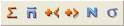
Dieses Icons entsprechen folgenden Berechnungsarten:
- Sum berechnet die Gesamtsumme der Werte im Bericht oder Umbruch.
- Durchschnitt berechnet den Durchschnitt der Werte im Bericht oder Umbruch.
- Minimum zeigt den niedrigsten Wert im Bericht oder Umbruch an.
- Maximum zeigt den höchsten Wert im Bericht oder Umbruch an.
- Anzahl berechnet die Anzahl der Datensätze im Bericht oder Umbruch.
- Standardabweichung zeigt die Quadratwurzel der Varianz des Berichts oder Umbruchs (Varianz ist ein abweichender Wert des Durchschnitts).
Diese Optionen erscheinen auch im Kontextmenü zu den Zellen der Zeilen Zwischensumme und Gesamtsumme bzw. in Kreuztabellen-Berichten in den Zellen Gesamtsumme und Mittelzellen.
- Listenbericht
Setzen Sie die Berechnung in der Zeile Gesamtsumme, wird die Berechnung für alle Datensätze im Bericht ausgeführt. Setzen Sie die Berechnung in der Zeile Zwischensumme, wird für die Datensätze zu jeder Umbruchzeile eine separate Berechnung ausgeführt.
- Kreuztabellenbericht
Berechnungen werden folgendermaßen ausgeführt: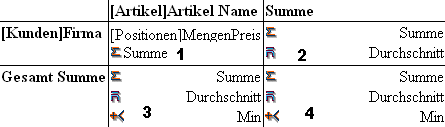
1 = Gilt für jede Zelle der Tabelle
2 = Gilt für Werte in jeder Zeile
3 = Gilt für Werte in jeder Spalte
4 = Gilt für Werte in der letzten Spalte und Zeile
Um eine Berechnung hinzuzufügen:
- Wählen Sie die gewünschte Zelle.
Die Berechnungen Summe, Minimum, Maximum und Durchschnitt funktionieren nur in einem Feld vom Typ Zahl oder einer Formel. - Klicken Sie in der Werkzeugleiste auf die entsprechenden Symbole
ODER
Wählen Sie im Kontextmenü die gewünschte Berechnung.
4D setzt das/die markierten Icons in die gewählte Zelle. Nachfolgender Bericht enthält ein Icon in der Zeile Gesamtsumme: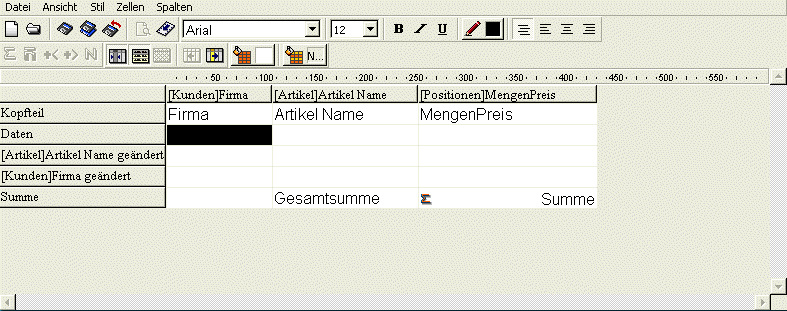
Sie können Berechnungen mit folgenden Platzhaltern eingeben:
- ##S wird ersetzt durch die Summe im Umbruch oder die Zwischensumme
- ##A wird ersetzt durch den Durchschnitt
- ##C wird ersetzt durch die Anzahl
- ##X wird ersetzt durch Max
- ##N wird ersetzt durch Min
- ##D wird ersetzt durch Standardabweichung
- ##xx, wobei xx eine Spaltennummer ist. Dieser Platzhalter wird ersetzt durch den Wert der Spalte mit der definierten Formatierung. Gibt es diese Spalte nicht, wird die Aktion nicht ausgeführt.
Diese Platzhalter sind hilfreich, wenn Sie in einer Zelle Bezeichnung und Werte mischen wollen.
In einem Bericht mit Zwischensummen heißen die Spalten, welche Datensätze in Gruppen für Berechnungen zusammenfassen, Umbruchspalten. Im nachfolgend gezeigten Bericht ist das Feld Firma eine Umbruchspalte. Hier werden die Datensätze nach Firma gruppiert.
Beim Drucken dieses Berichts werden die Werte in der Umbruchspalte nur einmal pro Umbruch gedruckt, d.h. der Name der Firma wird pro Gruppe nur jeweils für den ersten Datensatz gedruckt und nicht für jeden Datensatz wiederholt.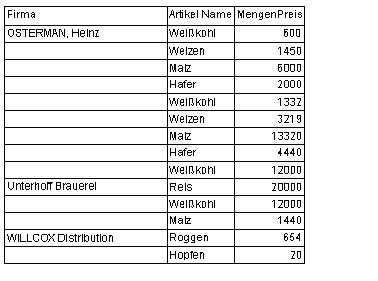
In manchen Fällen wollen Sie jedoch die Werte in Umbruchspalten wiederholen, so dass sie für jeden Datensatz angezeigt werden. Dazu wählen Sie die Spalteneigenschaft Wiederholte Werte.
Um wiederholte Werte anzuzeigen:
- Klicken Sie in die Kopfzeile der gewünschten Spalte und dann in der Werkzeugleiste auf das Icon

ODER
Wählen Sie im Kontextmenü für diese Spalte den Eintrag Wiederholte Werte
ODER
Wählen Sie im Menü Spalten>Wiederholte Werte.
Im folgenden sehen Sie den o.a. Bericht mit Wiederholten Werten, d.h. der Name der Firma wird für jeden Datensatz angezeigt:
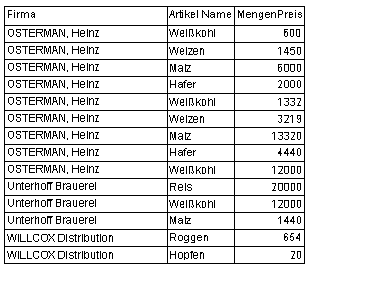
Produkt: 4D
Thema: Schnellberichte
4D Designmodus ( 4D v14 R2)
4D Designmodus ( 4D v12.4)
4D Designmodus ( 4D v13.4)
4D Designmodus ( 4D v14 R3)
4D Designmodus ( 4D v14.3)
4D Designmodus ( 4D v14 R4)







